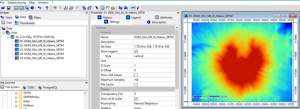Skillnad mellan versioner av "SAGA GIS"
Från DAU-handboken
(Skapade sidan med '== Information om SAGA GIS == === System for Automated Geoscientific Analyses === Ett av [http://www.saga-gis.org/en/index.html SAGAs] mål beskrivs som att ge geoforskare e...') |
|||
| Rad 33: | Rad 33: | ||
Där beskrivs hur man kan ladda (ner/upp) ett raster-dataset (i det här fallet i de okända formaten .sdat .sgrd) i SAGA GUI med hjälp av menyvalen ''File/Grid/Load'' och sedan för att se (meta)data välja ''Show Object Properties Window''. För att se den till datasetet motsvarande kartbilden dubbelklickar man på datasetet i ''Manager window'' och bilden visas, med x-, y- och z-koordinaterna för insättningspunkten i nederlisten av fönstret, när man rör sig över kartan. | Där beskrivs hur man kan ladda (ner/upp) ett raster-dataset (i det här fallet i de okända formaten .sdat .sgrd) i SAGA GUI med hjälp av menyvalen ''File/Grid/Load'' och sedan för att se (meta)data välja ''Show Object Properties Window''. För att se den till datasetet motsvarande kartbilden dubbelklickar man på datasetet i ''Manager window'' och bilden visas, med x-, y- och z-koordinaterna för insättningspunkten i nederlisten av fönstret, när man rör sig över kartan. | ||
[ | [[Fil:SAGA_GIS_bild1.png|miniatyr|Översiktsbild över SAGA GIS]] | ||
Man kan spara en karta som bild genom att välja ''Map/Save as image …'' i något av formaten Bitmap (.bmp), JPEG (.jpg), TIFF (.tif), PNG (.png), GIF (.gif) eller Paintbrush (.pcx). När man sparar t.ex. som PNG får man flera filer förutom själva kartbilden, en ytterligare bild ''legend.png'' som i detta fall anger höjdkurvorna, en kml-fil (xml-format) som anger kartområdet med latitud och longitud (koordinater) [tyvärr validerar inte kml-filen mot schemat, bl.a. för att det förekommer html-taggar i <description> och för att lat-long är utanför range eftersom de anges med rasterbildens koordinater, inte som “real-world” koordinatvärden]. Dessutom får man en ren textfil (ESRI World File, .pgw) som översätter kartbildens raster-koordinater till ''“real-world”'' koordinater. En mångfald analysverktyg tillåter att man t.ex. skapar en reliefkarta från samma dataset och en 3D-modell som kan roteras, zoomas och sparas ned som bild. | Man kan spara en karta som bild genom att välja ''Map/Save as image …'' i något av formaten Bitmap (.bmp), JPEG (.jpg), TIFF (.tif), PNG (.png), GIF (.gif) eller Paintbrush (.pcx). När man sparar t.ex. som PNG får man flera filer förutom själva kartbilden, en ytterligare bild ''legend.png'' som i detta fall anger höjdkurvorna, en kml-fil (xml-format) som anger kartområdet med latitud och longitud (koordinater) [tyvärr validerar inte kml-filen mot schemat, bl.a. för att det förekommer html-taggar i <description> och för att lat-long är utanför range eftersom de anges med rasterbildens koordinater, inte som “real-world” koordinatvärden]. Dessutom får man en ren textfil (ESRI World File, .pgw) som översätter kartbildens raster-koordinater till ''“real-world”'' koordinater. En mångfald analysverktyg tillåter att man t.ex. skapar en reliefkarta från samma dataset och en 3D-modell som kan roteras, zoomas och sparas ned som bild. | ||
Nuvarande version från 18 oktober 2018 kl. 08.54
Information om SAGA GIS
System for Automated Geoscientific Analyses
Ett av SAGAs mål beskrivs som att ge geoforskare en effektiv och lätt plattform för genomförandet av geovetenskapliga metoder. Ett annat mål är att göra dessa metoder tillgängliga på ett användarvänligt sätt, främst genom dess grafiska användargränssnitt (GUI). Tillsammans resulterar detta i vad som beskrivs som SAGAs styrka: en snabbt växande uppsättning geovetenskapliga metoder som är redo att användas i många tillämpningar. Såväl raster- och vektorbilder och tabulära data kan analyseras med hjälp av programmet.
Applikationen fungerar i Windows och Linux. SAGA är en fri programvara med öppen källkod (FOSS). Förutom SAGA Application Programming Interface har de flesta SAGA-källkoder licensierats enligt GNU General Public License eller GPL.
SAGA är kodat i C ++ programmeringsspråk och har en objektorienterad systemdesign. Som användare behöver du dock inte programmera eller göra anpassningar, men möjligheten finns.
Lathund
SAGA består i dagsläget av flera hundra moduler som kan nås från det grafiska användargränssnittet (GUI). Härifrån kan man hantera geodata, kombinera data i olika moduler och visualisera dessa på olika sätt, t.ex. som kartor, 3d-projektioner, tabeller eller olika slags diagram. Vissa av modulerna är mindre avancerade än andra, och utför grundläggande beräkningar av fördefinierade data. Det finns även moduler som är interaktiva, användaren kan genom input av data och få en fortlöpande grafisk representation.
Dokumentationsmöjligheter
Varje modul har ett beskrivningsfönster där information om modulen finns samt ett noteringsfönster. I det grafiska användargränssnittet finns också ett fönster kallat "Messages" där alla operationer som utförs under en analyssession loggas. Loggarna består av tre separata flikar.
- General. Här visas basala händelser som när moduler öppnas/stängs och när man laddar in projektdata.
- Execution. Här syns alla operationer/beräkningar som görs.
- Error. Felrapporter.
I samtliga flikar genereras automatiskt datum och tidsmarkörer för varje loggad händelse, liksom beskrivning av händelsen (t.ex. vilken beräkning som gjordes och på vilka parametrar). OBS! Loggarna verkar vara knutna till användargränssnittet och den pågående sessionen, inte till den projektfil som bearbetas. För att använda loggarna för dokumentation behöver dessa alltså sparas separat genom att informationen kopieras över manuellt till något slags textfil.
Filtyper som stöds i SAGA GIS
SAGA kan hantera de vanligast förekommande filformaten för bild- och GPS-data. Mest flexibelt är ett verktyg som använder Geospatial Data Abstraction Library (GDAL) och kan importera ett 40-tal olika filformat för rasterdata.
Att öppna och spara en fil
För att komma igång med SAGA, efter att ha laddat ned och öppnat det från https: sourceforge.net kan man först klicka på frågetecknet (Help), Då kommer man till wiki-sidan.
Där beskrivs hur man kan ladda (ner/upp) ett raster-dataset (i det här fallet i de okända formaten .sdat .sgrd) i SAGA GUI med hjälp av menyvalen File/Grid/Load och sedan för att se (meta)data välja Show Object Properties Window. För att se den till datasetet motsvarande kartbilden dubbelklickar man på datasetet i Manager window och bilden visas, med x-, y- och z-koordinaterna för insättningspunkten i nederlisten av fönstret, när man rör sig över kartan.
Man kan spara en karta som bild genom att välja Map/Save as image … i något av formaten Bitmap (.bmp), JPEG (.jpg), TIFF (.tif), PNG (.png), GIF (.gif) eller Paintbrush (.pcx). När man sparar t.ex. som PNG får man flera filer förutom själva kartbilden, en ytterligare bild legend.png som i detta fall anger höjdkurvorna, en kml-fil (xml-format) som anger kartområdet med latitud och longitud (koordinater) [tyvärr validerar inte kml-filen mot schemat, bl.a. för att det förekommer html-taggar i <description> och för att lat-long är utanför range eftersom de anges med rasterbildens koordinater, inte som “real-world” koordinatvärden]. Dessutom får man en ren textfil (ESRI World File, .pgw) som översätter kartbildens raster-koordinater till “real-world” koordinater. En mångfald analysverktyg tillåter att man t.ex. skapar en reliefkarta från samma dataset och en 3D-modell som kan roteras, zoomas och sparas ned som bild.
Vektorbilder, t.ex. i shape-format (.shp) från Fastighetskartan, kan laddas på samma sätt, men kan inte sparas som kartbilder med samma metod (?). För tabulära datafiler (t.ex. .dbf) kan man få “automatiska” diagram eller scatterplots enkelt genom att högerklicka på filen efter uppladdning.
Författare: Joakim Philipson, Rolf Hasslöw, Tobias Pernler, Marianne Svanberg
Senast uppdaterad: 2018-06-15